Actualizar los controladores es la solución más sencilla
- Si bien Windows 11 admite una red celular y tiene configuraciones dedicadas, la opción puede desaparecer debido a una mala configuración o problemas con los controladores.
- Muchos encontraron que faltaban opciones celulares en el Acceso rapido menú después de una actualización.
- Probamos una amplia gama de soluciones y enumeramos las que realmente funcionan en esta guía.
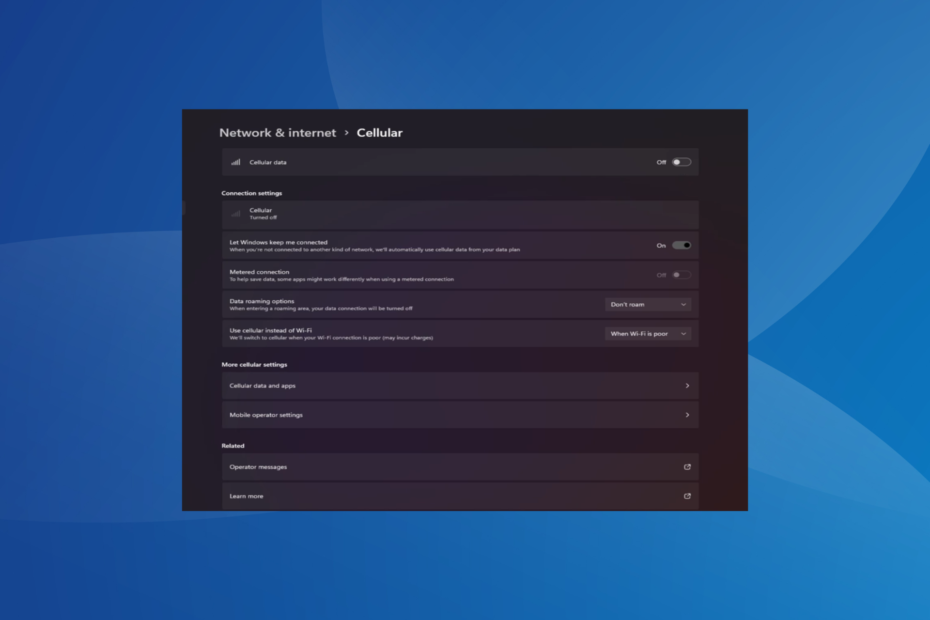
Las capacidades celulares de una computadora portátil generalmente funcionan bien y los usuarios pueden insertar una SIM o usar una eSIM. Pero últimamente, algunos informaron que falta la opción celular en Windows 11.
No importa si reinician la PC o desconectan y reinsertan la SIM, la opción celular no se muestra en Windows 11. Y recuerde, algunos usuarios de Windows 10 también enfrentaron el mismo problema.
¿Por qué mi configuración celular no aparece en Windows 11?
- Controladores obsoletos, incompatibles, corruptos o con errores
- El operador de la red de datos móviles se enfrenta a problemas
- El adaptador de red está deshabilitado.
- Los perfiles eSIM no funcionan o están corruptos
¿Cómo habilito nuevamente la opción celular que falta en Windows 11?
Antes de comenzar con las soluciones ligeramente complejas, pruebe estas rápidas primero:
- Asegúrese de que su dispositivo admita la capacidad de la red celular. El simple hecho de tener una ranura para tarjeta SIM no confirma la compatibilidad. Consulte con el fabricante del dispositivo para verificar lo mismo.
- Comuníquese con el operador de red y verifique si hay algún problema por su parte. Es posible que deba reemplazar la tarjeta SIM física si no se detecta en Windows 11.
- Verifique que haya habilitado Cellular en Windows 11 desde el Red e Internet ajustes.
- Encender Modo avión durante al menos 30 segundos y luego desactívelo si el La conexión a Internet es limitada..
Si ninguno funciona, diríjase a las correcciones que se enumeran a continuación.
1. Reinstale los controladores del adaptador celular
- Prensa ventanas + X para abrir el Usuario de poder menú y seleccione Administrador de dispositivos de la lista.
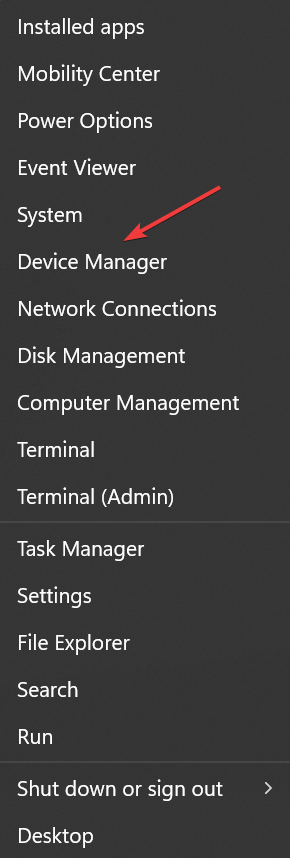
- Ampliar la Adaptadores de red entrada, haga clic derecho en el Dispositivo de banda ancha móvil o uno con un nombre similar y seleccione Desinstalar dispositivo.
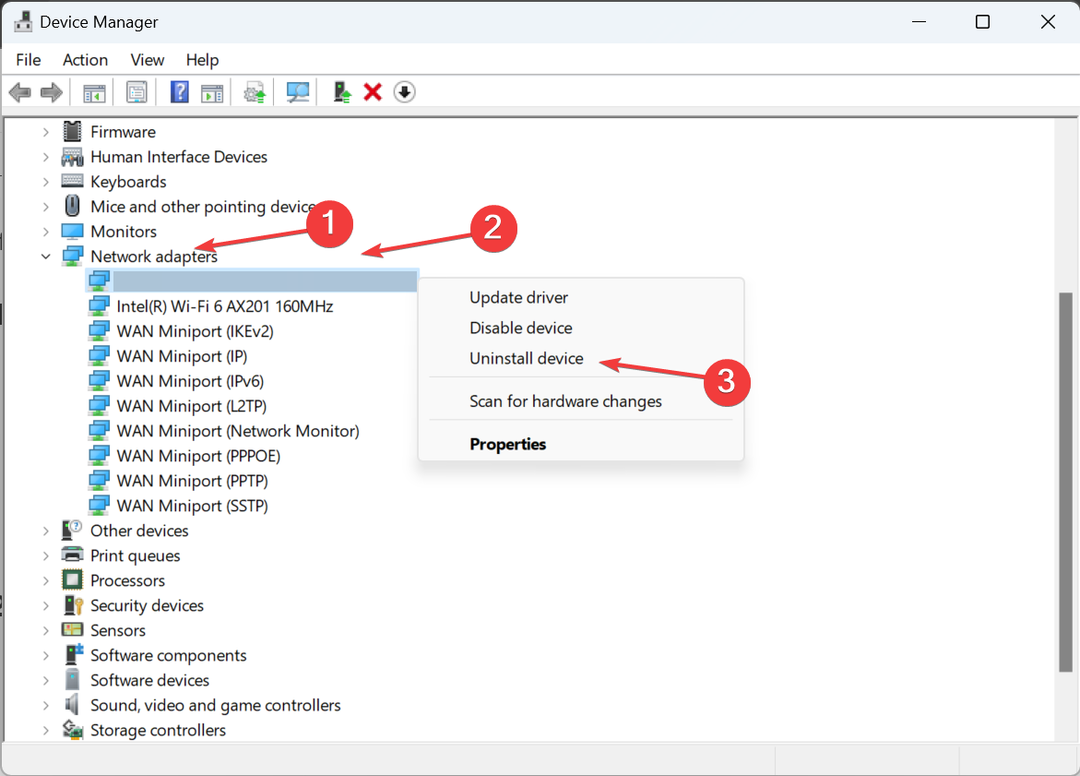
- Marque la casilla de verificación para Intente eliminar los controladores de este dispositivoy haga clic Desinstalar.
- Una vez hecho esto, reinicie la computadora y Windows instalará automáticamente una copia nueva del controlador.
2. Hacer retroceder los controladores
- Prensa ventanas + S abrir Buscar, tipo Administrador de dispositivosy haga clic en el resultado de búsqueda correspondiente.
- Haga doble clic en Adaptadores de red, haga clic derecho en el dispositivo de banda ancha y seleccione Propiedades.

- Ve a la Conductor pestaña y haga clic en Controlador de retroceso botón.
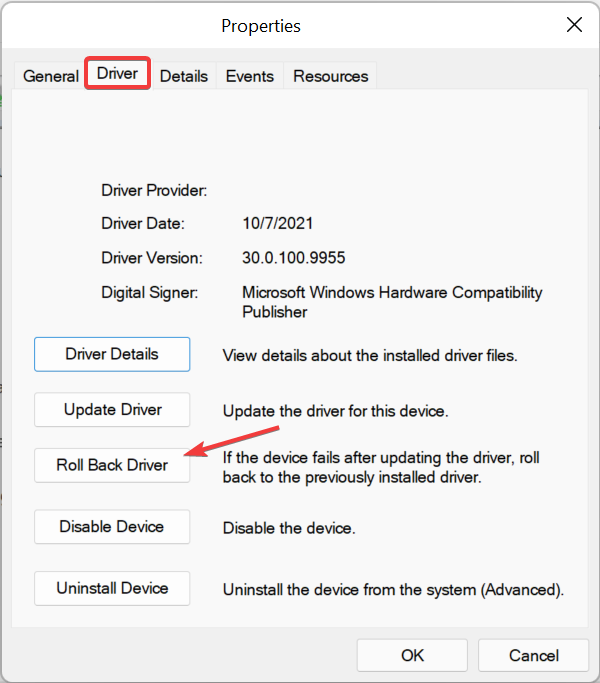
- Seleccione un motivo para volver a la versión anterior del controlador y haga clic en Sí para confirmar.
Los usuarios a menudo encontraron que un error en la versión del controlador instalado era responsable de la falta de la opción celular en Windows 11. Y en este caso, hacer retroceder al conductor Hizo el truco.
Si el Controlador de retroceso La opción está atenuada, o el controlador no se actualizó o Windows no almacenó los archivos necesarios. Aquí, simplemente diríjase al sitio web del fabricante, busque la versión estable anterior y instalar manualmente el controlador.
3. Actualizar los controladores
- Prensa ventanas + R abrir Correr, tipo devmgmt.msc en el campo de texto y presione Ingresar.
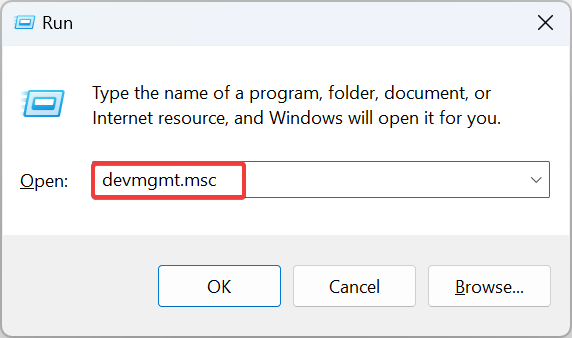
- Expandir Adaptadores de red, haga clic derecho en el Dispositivo de banda ancha móvil o el adaptador celular correspondiente y seleccione Actualizar los controladores.
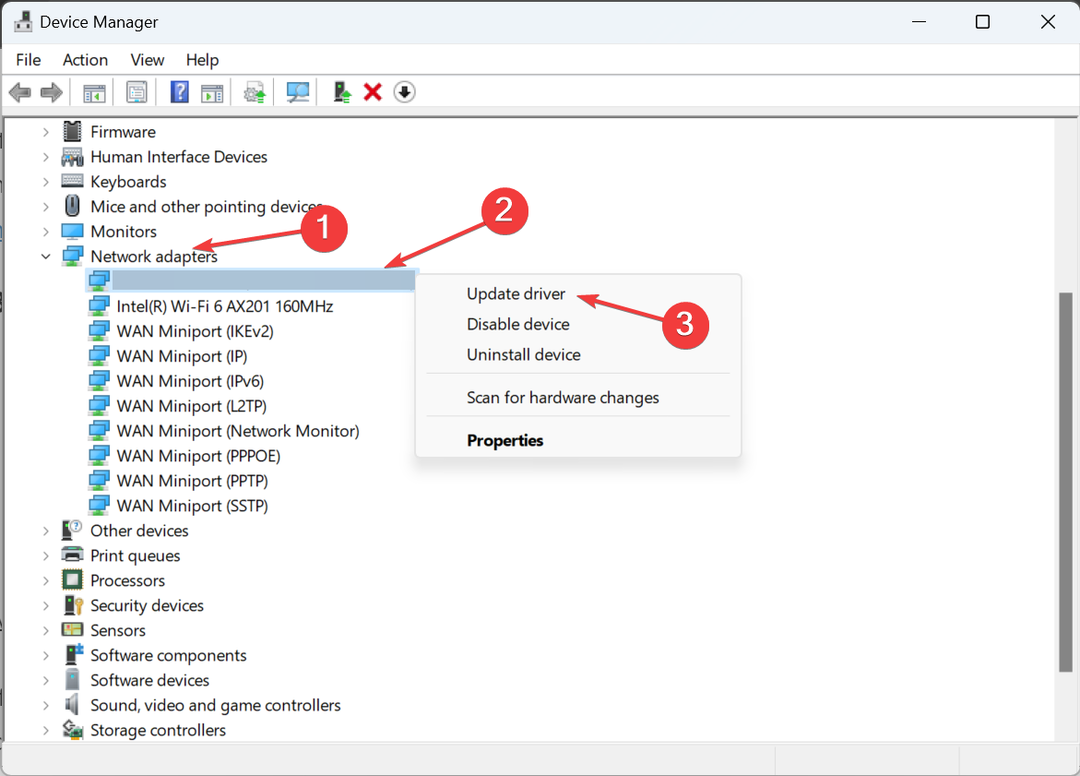
- Haga clic en Buscar controladores automáticamente y espere a que Windows escanee la PC en busca de la última versión y la instale.
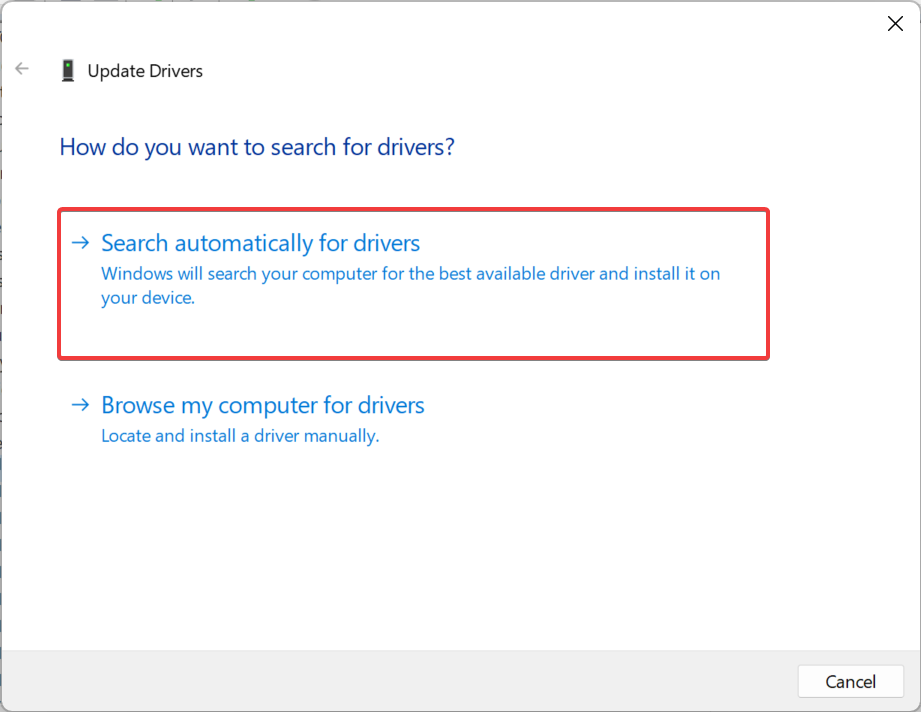
- Finalmente, reinicie la computadora.
Un dispositivo de red problemático se puede solucionar mediante actualizando los controladores.
Si Windows no puede encontrar la última versión, diríjase a la página de descarga del controlador en el sitio web del fabricante, elija su PC, seleccione Módem/comunicación (o una entrada similar) como categoría de controlador y descargue la actualización.
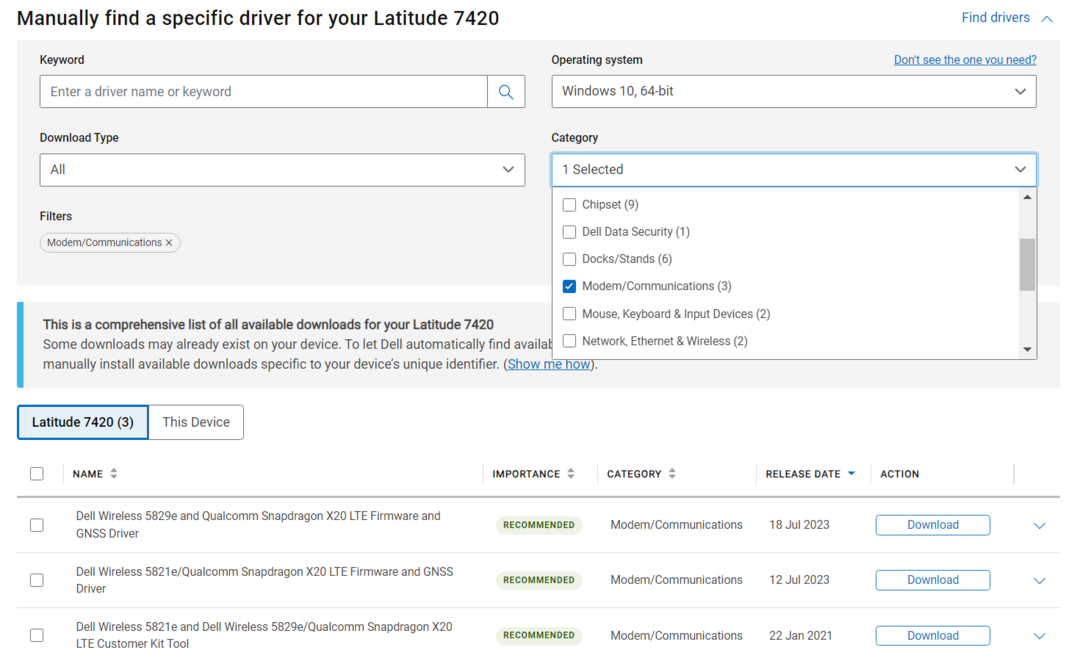
Busque los controladores con palabras como LTE, WWAN o banda ancha móvil e instálelos.
Para dispositivos Lenovo:
- Sierra Wireless EM7345 4G LTE
Para dispositivos HP:
- Módulo de banda ancha móvil HP LT4120 Qualcomm® Snapdragon X5 LTE
- Módulo de banda ancha móvil HP HS3110 HSPA+ Intel®
4. Reconfigurar los ajustes del adaptador
- Prensa ventanas + R abrir Correr, tipo ncpa.cpl en el campo de texto y haga clic en DE ACUERDO.
- Haga clic derecho en el adaptador de red celular y seleccione Propiedades.
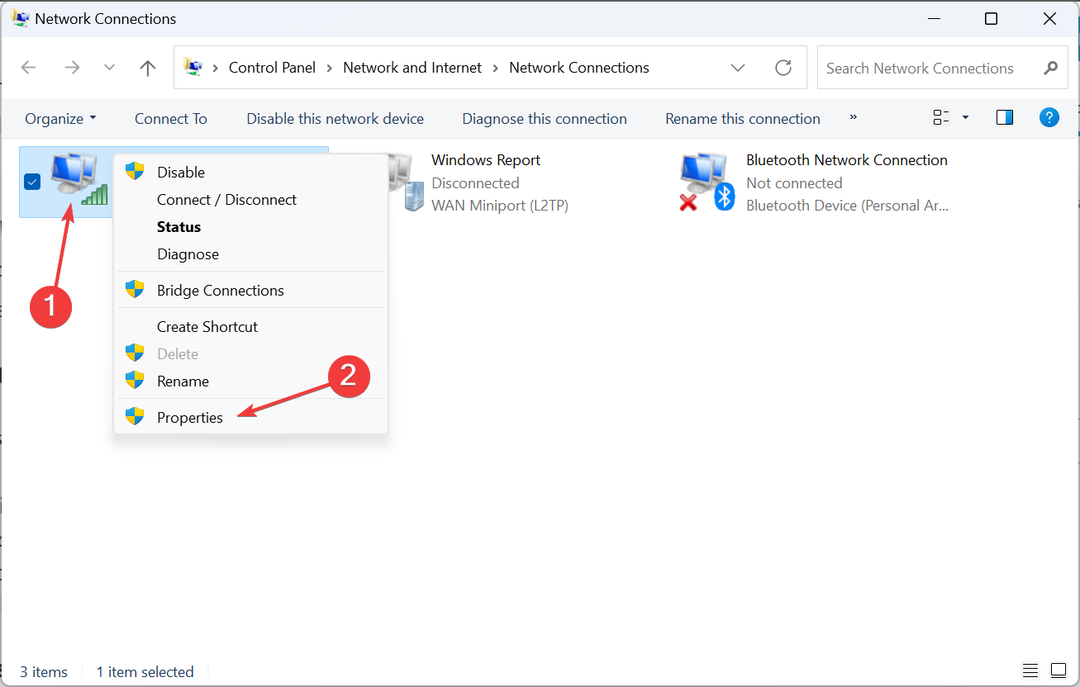
- Haga clic en el Configurar botón.
- Ve a la Avanzado pestaña, elija Suspensión selectiva bajo Propiedadesy luego seleccione Activado desde el Valor Menú desplegable.
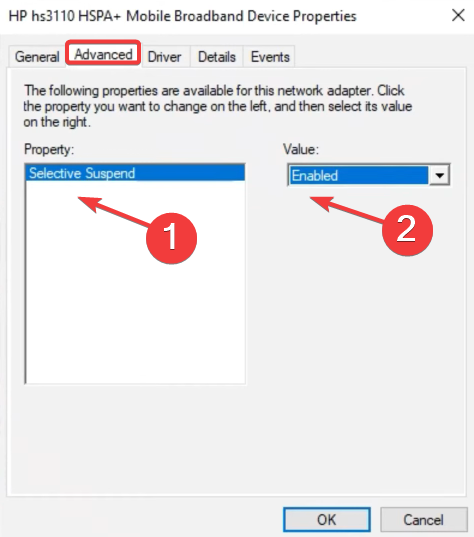
- Finalmente, haga clic DE ACUERDO para guardar los cambios, luego reinicie la computadora y verifique si hay mejoras.
- Cómo evitar que Windows 11 use tantos datos
- Windows del Explorador de archivos sigue abriéndose en primer plano [Solución de Windows 11]
- Solución: error del sistema de archivos (-2147163901) en Windows 11
- Panel de control versus aplicación de configuración: ¿cuál usar?
5. Realizar una restauración del sistema
- Prensa ventanas + S para abrir el Buscar menú, tipo Crear un punto de restauracióny haga clic en el resultado de búsqueda correspondiente.
- Haga clic en el Restauración del sistema botón.
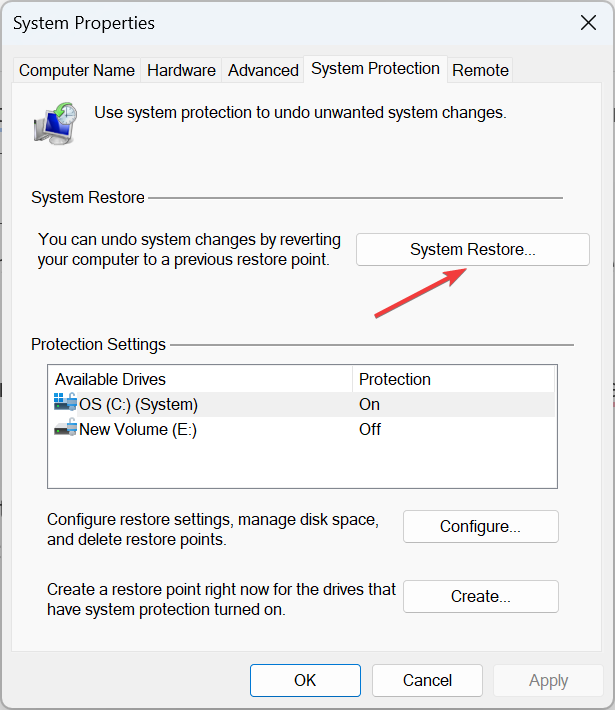
- Seleccionar Elija un punto de restauración diferente si la opción está disponible, o vaya con la configuración predeterminada y luego haga clic en Próximo.
- Elija el punto de restauración más antiguo de la lista y haga clic en Próximo.
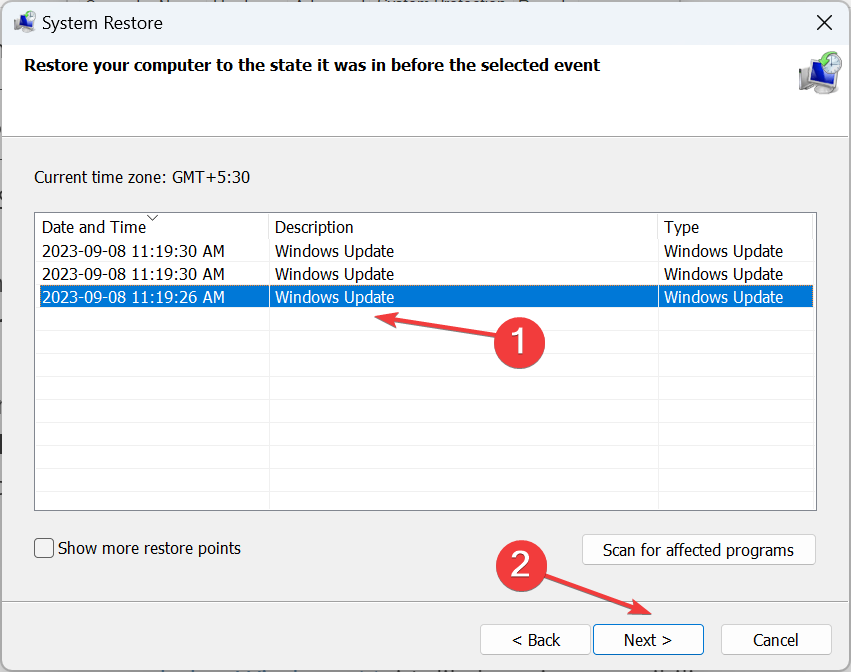
- Verifique los detalles y haga clic Finalizar para iniciar el proceso de restauración.
- Una vez hecho esto, verifique si puede usar el plan celular para acceder a Internet en Windows 11.
6. Revertir Windows
Si el problema apareció después de usted actualizado a Windows 11, es probable que la culpa sea de una incompatibilidad entre el dispositivo y la última versión.
Y en este caso, volver a Windows 10 podría funcionar como una solución. Pero no olvide hacer una copia de seguridad de los archivos almacenados para evitar la pérdida de datos.
¿Cómo descargo e instalo un controlador celular en Windows 11?
Para descargar el controlador móvil de Windows 11, la opción más sencilla es utilizar el Administrador de dispositivos. O puede descargar la última versión del controlador desde Actualizaciones opcionales.

Además, algunos prefieren instalar manualmente el controlador desde el sitio web del fabricante, pero suele ser arriesgado. Obtener los controladores incorrectos puede provocar un mal funcionamiento del dispositivo. Es por eso que recomendamos descargar un utilidad efectiva de actualización de controladores.
Cuando falta la opción celular en Windows 11, la culpa podría ser tanto del hardware como del software. Comprobar el detalles de conexión de red, busque cualquier problema y corríjalo para solucionarlo rápidamente.
Además, una vez que tenga todo en funcionamiento, descubra cómo configurar un punto de acceso en Windows 11 y conectarle otros dispositivos. Esto ayudará cuando haya problemas con el ISP.
Si conoce otras soluciones que funcionen, deje un comentario a continuación.


